Hur man tar bort Alexa Voice History från Echo-enheter
Miscellanea / / March 09, 2022
Smarta högtalare och assistenter har blivit ganska allestädes närvarande på sistone. Med Googles Nest högtalare och Amazons Echo enheter tillgängliga till överkomliga priser, har användningen av smarta assistenter ökat snabbt under åren. Däremot är de bekväma, men den enda aspekten av smarta högtalare som berör användare är integritet.

Smarta högtalare har mikrofoner som ständigt är aktiva och väntar på att höra nyckelordet. De registrerar och lagrar även dina frågor för att förbättra noggrannheten. Detta kan störa vissa användare eftersom mikrofonen också kan fånga känsliga konversationer när de är nära högtalaren. Ett bra sätt att ta itu med detta är att radera Alexa rösthistorik från Echo-enheter.
Om du använder en Amazon Echo-högtalare, så här kan du radera din Alexa-rösthistorik genom att följa några enkla steg.
Varför ska du radera din Alexa Voice-historik
Smarta högtalare lär sig av interaktionerna med dig för att ge bättre svar på dina frågor över tid. De lär sig dina användningsmönster och lagrar relevant data. När du ställer en fråga lagras informationen om frågan på onlineservrar under ditt konto. Amazon använder dessa data för att förbättra taligenkänning och noggrannheten i sökresultaten.

Med tanke på att en Amazon Echo-högtalare med Alexa, eller nästan vilken smart högtalare som helst, har en mikrofon som alltid är på, kan det vara en fråga om oro om den spelar in och lagrar privata konversationer. Det kan leda till riktad reklam och kränkning av integriteten. Därför är det en bra idé att radera din Alexa-rösthistorik med jämna mellanrum.
Hur man tar bort Alexa Voice History från din smartphone
Det finns två sätt på vilka du kan radera Alexa rösthistorik. Den första är att använda Alexa-appen på din smartphone. Dessa steg är giltiga på Android och iOS. Så här gör du.
Steg 1: Öppna Alexa-appen på din smartphone och navigera till fliken "Mer" i det nedre högra hörnet.

Steg 2: Gå till sidan "Inställningar".

Steg 3: Välj "Alexa Privacy".

Steg 4: Klicka nu på alternativet "Granska rösthistorik".

Steg 5: Du kommer nu att se ett alternativ för att filtrera din rösthistorik efter datum. Välj "All historik".
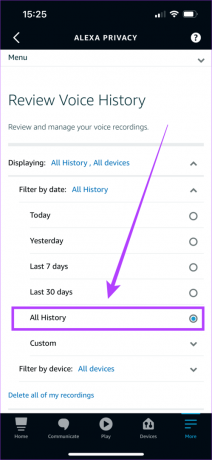
Steg 6: Hela din Alexa rösthistorik kommer att visas. Detta ger dig en uppfattning om all lagrad data.
Steg 7: Välj "Ta bort alla mina inspelningar".
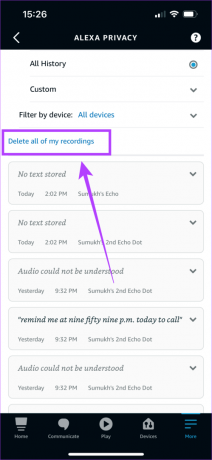
Steg 8: Tryck en gång till på "Radera" när du uppmanas. Hela din Alexa rösthistorik har nu raderats.
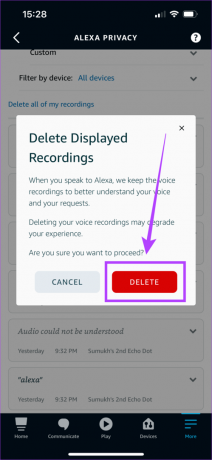
Hur man tar bort Alexa Voice History från din Echo-högtalare
Om du vill radera din Alexa-rösthistorik direkt med din röst på högtalaren, är det så här du kan göra det. Observera att du måste aktivera denna förmåga via Alexa-appen innan du använder den för första gången. När det är aktiverat kan du ge kommandot direkt från nästa gång och framåt.
Steg 1: Öppna Alexa-appen på din smartphone och navigera till fliken "Mer" i det nedre högra hörnet.

Steg 2: Gå till sidan "Inställningar".

Steg 3: Välj "Alexa Privacy.

Steg 4: Rulla ned och hitta alternativet "Hantera dina Alexa-data". Tryck på den.

Steg 5: Växla reglaget bredvid "Aktivera radering med röst." Tryck sedan på "Bekräfta" när du uppmanas.


Steg 6: Du kan nu ge röstkommandon till Alexa för att radera din rösthistorik. Du kan säga: "Alexa, radera hela min rösthistorik."
Hur man ställer in Alexa Voice History för att automatiskt radera
Om du inte vill radera din rösthistorik då och då manuellt, eller om du tror att du kanske glömmer att göra det, kan du ställa in en automatisk radering på Alexa via smartphoneappen. Så här gör du.
Steg 1: Öppna Alexa-appen på din smartphone och navigera till fliken "Mer" i det nedre högra hörnet.

Steg 2: Gå till sidan "Inställningar".

Steg 3: Välj "Alexa Privacy".

Steg 4: Scrolla ner och du hittar alternativet "Hantera dina Alexa-data". Tryck på den.

Steg 5: Välj nu "Välj hur länge du vill spara inspelningar" längst ned på skärmen.

Steg 6: Du kan nu välja hur länge du vill att dina inspelningar ska lagras. Du kan också välja alternativet "Spara inte inspelningar" om du inte vill att Alexa ska lagra några av dina inspelningar framöver. När du är klar trycker du på "Bekräfta". Klicka på "Bekräfta" igen när du uppmanas.


Detta gör att din Alexa-rösthistorik kan raderas automatiskt enligt din inställda frekvens. Observera att om du väljer att inte spara inspelningar alls, kan noggrannheten i svaren från Alexa på dina frågor påverkas.
Prioritera din integritet
Att radera din Alexa-rösthistorik kommer säkert att öka din sinnesfrid. Om du är orolig för integritet och om att Amazon lagrar dina konversationer som lagras online, skulle det vara klokt att radera din Alexa-rösthistorik från ditt konto.
Senast uppdaterad den 4 mars 2022
Ovanstående artikel kan innehålla affiliate-länkar som hjälper till att stödja Guiding Tech. Det påverkar dock inte vår redaktionella integritet. Innehållet förblir opartiskt och autentiskt.


